Como acessar e abrir um arquivo .xls do Excel 97/2003 no Excel 2016, 2019 e 365?

Saiba como você pode abrir arquivos antigos do Excel com o Excel 365 (2016/2019).
Qual é a função HLOOKUP? Como usar a função HLOOKUP no Excel? Vamos descobrir com LuckyTemplates!
Se você usa o Excel regularmente, HLOOKUP provavelmente não é mais estranho para você. É uma das funções de pesquisa mais comumente usadas no processamento de dados no Microsoft Excel. Basicamente, a função HLOOKUP tem a mesma fórmula e recursos do VLookup, mas ainda existem diferenças. Ajuda os usuários a pesquisar dados em tabelas de acordo com as condições ou informações fornecidas.
Usar Vlookup e Hlookup é bastante fácil. No entanto, se a função Vlookup procurar o valor fornecido por coluna, o Hlookup pesquisará por linha. Assim, os usuários do Hlookup no Excel precisarão fornecer a linha condicional necessária no Excel para usar o Hlookup.
Observe que ao usar a função de pesquisa no Excel, você precisa selecionar as condições corretas para obter resultados corretos. Assim, com a função Hlookup, a linha de condição é o componente que você precisa inserir na fórmula. Além disso, você também pode combinar Vlookup com Hlookup ou outras funções do Excel para calcular os dados conforme desejado.
O artigo abaixo irá guiá-lo como usar a função Hlookup no Excel.
Qual é a função HLOOKUP no Excel?
A função HLOOKUP no Excel localiza e recupera um valor dos dados em uma tabela horizontal. O “H” em HLOOKUP significa “horizontal” e os valores de pesquisa devem aparecer na primeira linha da tabela, movendo-se horizontalmente para a direita. HLOOKUP oferece suporte a correspondências aproximadas e exatas, bem como curingas (*?) para encontrar correspondências parciais.
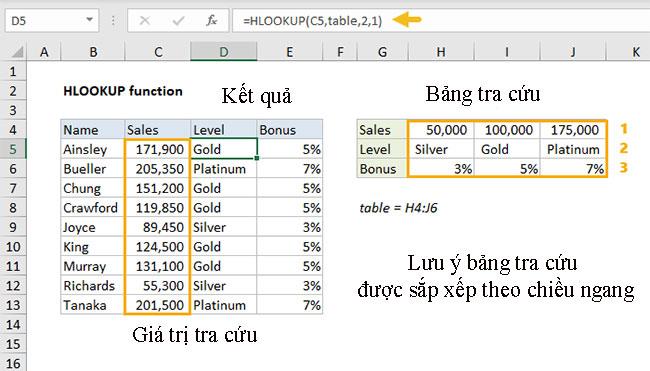
Função HLOOKUP no Excel
Como usar a função HLOOKUP no Excel
Sintaxe da função HLOOKUP:
HLOOKUP(lookup_value, table_array, row_index_num, [range_lookup])Lá:
Notas de uso
A função HLOOKUP pode localizar e recuperar um valor dos dados em uma tabela horizontal. Assim como o “V” em PROCV significa “vertical”, o “H” em PROCH significa “horizontal”. Os valores de pesquisa devem aparecer na primeira linha da tabela, movendo-se horizontalmente para a direita. HLOOKUP oferece suporte a correspondências aproximadas e exatas, bem como curingas (*?) para encontrar correspondências parciais.
HLOOKUP procura um valor na primeira linha da tabela. Quando encontra uma correspondência, ele obtém um valor naquela coluna da linha fornecida. Use HLOOKUP quando os valores de pesquisa estiverem na primeira linha da tabela. Use a função VLOOKUP quando os valores de pesquisa estiverem na primeira coluna da tabela.
HLOOKUP tem 4 argumentos. O primeiro argumento, chamado lookup_value, é o valor a ser pesquisado. O segundo argumento, table_array, é um intervalo que contém a tabela de pesquisa. O terceiro argumento, row_index_num é o número de linhas na tabela das quais um valor deve ser recuperado. O quarto e último argumento, range_lookup, controla a correspondência. Use TRUE ou 1 para uma correspondência aproximada e FALSE ou 0 para uma correspondência exata.
Exemplo da função HLOOKUP
Classificaremos as pontuações médias das turmas com a tabela de dados abaixo. Você precisará usar a função Hlookup.
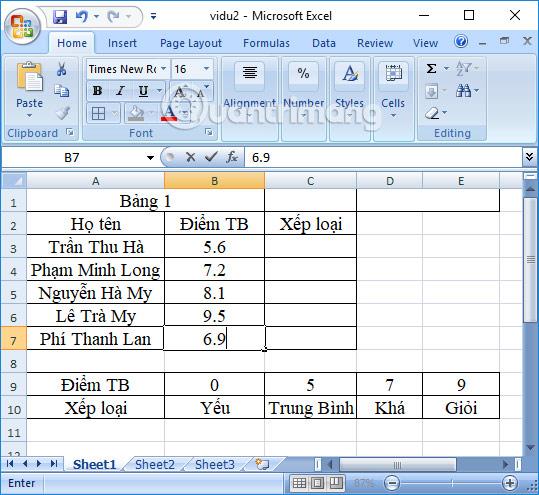
Passo 1:
Na primeira célula da coluna Classificação de pontuação média para alunos, inserimos a fórmula de entrada na célula C3 : =HLOOKUP(B3,$A$9:$E$10,2,1) e pressione Enter. O número 2 aqui será a linha de classificação na tabela Excel com a condição fornecida, 1 será VERDADEIRO para detecção relativa.
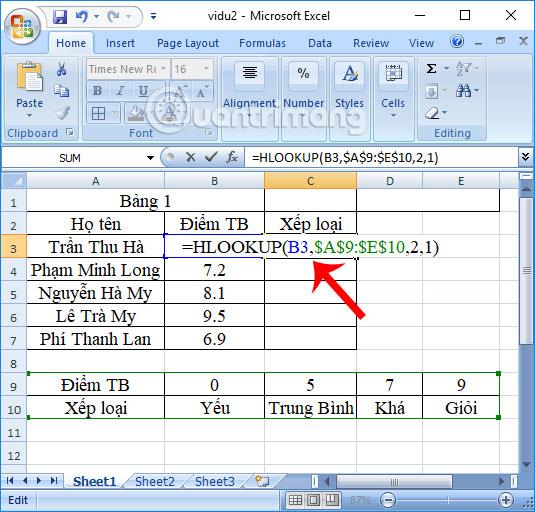
Passo 2:
Os resultados serão então avaliados para o primeiro aluno conforme mostrado abaixo. A fórmula é baseada na pontuação média do aluno e nas condições de avaliação do aluno.

Descemos até as caixas restantes para completar a classificação das notas médias dos alunos.

Assim, mostramos como usar a função Hlookup para pesquisar dados na tabela com determinadas condições e informações. A função retornará ao usuário os resultados corretos com base nas condições definidas. Também podemos combinar Hlookup com a função SumIf com tabelas Excek que exigem mais habilidades de filtragem de dados.
Desejo-lhe sucesso!
Saiba como você pode abrir arquivos antigos do Excel com o Excel 365 (2016/2019).
Aprenda tudo sobre a função IFS no Excel. Descubra como usar a função IFS no Excel 2016 para otimizar suas planilhas.
Aprenda como usar a função Match no Excel para encontrar a posição de valores em intervalos e arrays. Veja exemplos práticos e dicas úteis.
Descubra como usar a função XLOOKUP no Excel e melhore sua produtividade de forma eficiente.
MehmetSalihKoten, um usuário do Reddit, criou uma versão totalmente funcional do Tetris no Microsoft Excel.
Para converter unidades de medida no Excel, usaremos a função Converter.
Qual é a função HLOOKUP? Como usar a função HLOOKUP no Excel? Vamos descobrir com LuckyTemplates!
A função IFERROR no Excel é bastante usada. Para usá-lo bem, você precisa entender a fórmula IFERROR do Microsoft Excel.
Qual é a função VALOR no Excel? Qual é a fórmula do valor no Excel? Vamos descobrir com LuckyTemplates.com!
A função EOMONTH do Excel é utilizada para exibir o último dia de um determinado mês, com uma implementação muito simples. Você obterá então o último dia de um mês específico com base nos dados que inserimos.







